電話機のwpsプロトコルとは何ですか? ルータ上のWPSとはどのようなものですか?
タスクの基本的な性質にもかかわらず、 "何がwpsを意味するか"という質問は、近代的なネットワーク機器の初心者ユーザの心を警戒し続ける。 原則として、これは論理的です。人がルータやモデムを購入し、デバイスの機能と機能を理解し始め、不明瞭な省略形の小さなボタンが突然見つかった場合 損傷の可能性のある領域?
したがって、この記事では、ルータ上のWPSボタンが何を意味しているか、また、 wPSモード モデムを使用しているとき。
ルータの一部のモデルでは、この機能はQSSとも呼ばれ、クイックセキュリティ設定 - クイックセキュリティ設定という略語から使用されます。
ルータのwps機能:それは何で、なぜ必要なのですか?
実際、wpsモードは、危険な機器を取り除くための根本的な方法ではありません。 WPS機能(Wi-Fi Protected Setupから)により、ユーザはルータのワイヤレスネットワークに簡単に接続できます。
画像を「明確にする」ために、モデム上のwpsがより明確に分析されます。
あなたのルータで作成された無線ネットワークは、ネットワークに接続されたユーザデバイス(PC、タブレット、 等)
"居住者" ホームネットワーク 彼らは家を離れて戻って(WiFiに接続する)、ガイド(デバイスプライオリティ)を割り当て、ゲストを招待することができます(新規ユーザーの一時的な接続)。
しかし、WiFiの世界では(他のものと同様に)「フリーズ」のファンがあり、そのような「ハウス」はそれぞれ、適切な組み合わせロックで保護する必要があります。 結局のところ、 "ドア"を開いたままにしておくと(インストールしないでください )、盗人は確かに(隣人や傍観者からの権限のないネチズン)家に登って、あなたのトラフィックを恥知らずに盗み始めます。
しかし、ロックパスワードでWiFiネットワークを保護することは、「家」の所有者自身の生活を複雑にすることがあります。今は、内部に入るために、毎回適切な鍵を探し、複雑なロックを開く必要があります。 キーパスワードが失われた場合の対処方法 それとも単に「ドアを開ける」時間がないのですか? ユーザーがWi-Fiをハックしようとしている .
このような事態を回避するには、ルータ上でwpsが必要です。この機能はインターコムの一種として機能し、自動的に新しい ワイヤレス接続 それに必要なすべてのパラメータ(セキュリティキーなど)を生成します。
この場合、Windows 7 / Windows 8を実行しているコンピュータがqss機能を自動的にスキャンし、利用可能な場合はネットワークへのwps接続により、適切なシステムメッセージをユーザーに通知します。
wpsの使い方
ルータ上のwpsモードは、「無料」インターネットのファンからネットワークを保護する同じ「インターコム」の例で検討してください。
「クラシック」バージョンと同様に、ソフトウェア(手動で入力したコードの組み合わせを使用)とハードウェア(適切なボタンを使用)の2つの接続方法があります。
- ソフトウェア接続 無線LAN wps経由で、ルータが対応する機能をサポートしている場合、ルータのqssボタンは存在しません(または、デバイスは手が届きにくい場所にあります)。
ここでwps接続の場合は、ルータのサービスラベル(デバイスの背面パネルにあります)に示されている特別なピンコードが必要です。

ルータへの物理的なアクセスが制限されている場合は、接続時にPINコードwps(ワイヤレスパスワード/ PIN)を事前に記録することをお勧めします。 初期設定 デバイス
ネットワークに接続されたデバイス(Windows 7を実行するラップトップの例を考えてみましょう)では、必要なSSIDを使用してConnectionメニューを1回クリックします(通常、ネットワーク名にはルータの名前が使用されます)。
次に、システムウィンドウが表示されます。ここで、セットアップウィザードは、このワイヤレスネットワークに自動的に接続するためのPINコードwpsを要求します。 8桁のPINを入力して[次へ]をクリックすると、ルータへのワイヤレス接続が自動的に確立されます。
- ルータのwpsボタンは何ですか?
wps経由でワイヤレスネットワークに接続するには、まずWiFiアダプタ(またはネットワークに接続されたガジェット)の対応するボタンを押してから、Wi-Fiルーターを押してください。

数秒以内に、ネットワーク接続の基本パラメータがルータからデバイスの特別なコントローラに転送され、このアクセスポイントへの接続が自動的に行われます。
ルータ上のwpsボタンは何を意味しますか?

ドアホンを類推することで、ルータのwpsボタンはドアを開くためにリーダ(ロック)に接続する必要がある「連絡先キータブレット」と言えるでしょう。
ルータのwps / reset:それは何ですか?
一部のモデルのルータでは、WPSボタンが[リセット]ボタンと組み合わされて、ルータの設定が工場出荷時の設定にリセットされます。 この場合、ボタンを短く(1-2秒)押すと、ユーザデバイスとのwps接続がアクティブになり、ボタンを5~10秒間押し続けると、ルータの設定がリセットされます。

ルータでwpsに接続するには?
ルータのWebインターフェイスを使用してwpsを有効または無効にします。
- - コンピュータにインストールされているインターネットブラウザのアドレスバーに192.168.1.1の組み合わせを入力し、Enterキーを押します。
- - ユーザ認証ウィンドウで、ルータの設定にアクセスするためのログイン/パスワードを入力します(デフォルト: "admin"、 "admin")。
- - 「ワイヤレスネットワーク」設定(「Wi Fi」または「ワイヤレス」 - ルーターモデルによって異なります)で、WPSタブを見つけて「有効」(または「有効」)をチェックしてこの機能を有効にします。

ルータ上でwpsを無効にする方法は?
WPS機能を無効にするには、ルータのインターフェイスに移動し、[WPSを有効にする]メニューのチェックボックスをオフにするか、この機能のステータスをOFF(ルータモデルに応じて)にします。

ルータ上で点滅するwps - それは何ですか?
フロントパネルの一部のモデルのルータには、この機能のステータスを示すWPSステータスインジケータがあります。
原則として、同じ名前のボタンが押されると、WPSインジケータが点滅します。 このプロトコルを使用してデバイスをルータにワイヤレスで接続するプロセスで使用します。
ルータのWpsランプが消灯しています - 何をすればいいですか?
ほとんどの場合、ルータの設定でこの機能が無効になっていると、wpsは点灯しません。
wps経由でwifiへの接続を有効にする場合は、ルータの設定を入力し、機能のステータスを「有効」(または「オン」)にすることをお勧めします。
ルータ上でwpsを無効にする必要がありますか?
場合によっては、このようなネットワークのセキュリティが「両脚に不足」であるため、wps接続は安全ではないとみなされます。
したがって、「wpsを取り除く方法とそれをすべきかどうか」という質問は、論理と常識に基づいて解決されるべきである。
あなたがプライベート・ハウスを持っていて、ルータのカバレッジ・エリアが裏庭の領域だけをカバーしている場合、ワイヤレス・ネットワークwpsは「情報の脅威」を表しません。
あなたが極端なケースでは "良い隣人には良いことではない"小さなアパートに住んでいて、一定の泥棒のために "禁止に送る"と計算すると、wpsをオフにする必要はありません。
企業のWiFiネットワークを組織している場合、または「無料サービス」のサードパーティファンに囲まれている場合は、ワイヤレスネットワークの信頼性を高めるためにこのプロトコルを無効にする必要があります。
今日、Wi-Fi技術を使用したインターネットへの無線接続は、ますます人気が高まっています。 これは、ユーザーがケーブルとワイヤのウェブとは完全に独立しているため、職場に縛られる必要がないためです。 あなたが望むなら、インターネット接続を壊すことなく、ラップトップをアパートのどこかに移動したり、家の中庭に持ち込んだりすることができます。 しかし、これらの技術の開発は保護の問題を提起し、ほとんどのユーザーは必要な知識を持っていません。 無線機器の製造業者は特別なプロトコルWPSを開発しているためです。 それはあなたが不必要なトラブルからの経験の浅いユーザーを保存するよりもプロセスを自動化することができます。
WPS - それは何ですか、それは何ですか?
この略語はWi-Fi ProtectedSetupの略です。 この規格は、ワイヤレスメーカーの同盟によって開発されました。 wi-Fiデバイスこの技術は、経験の浅いユーザーでも、仕事やWi-Fi暗号化プロトコルのすべての微妙な作業に煩わされることなく、インターネットに簡単に素早く接続することができます。 WPSのおかげで、デバイスはネットワーク名と暗号化を自動的に設定することができます。これは試行からの保護に使用されます。以前はこれらの手順をすべて手作業で行う必要がありました。 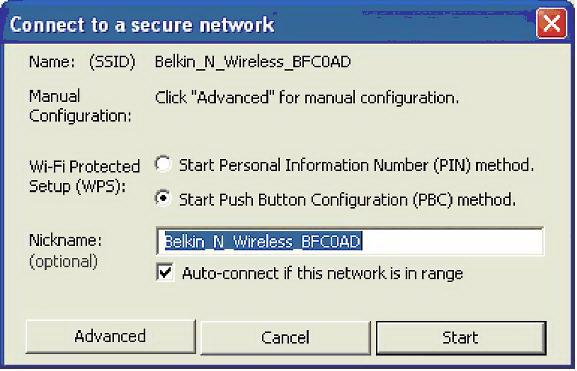
WPSシステムを使用したワイヤレスネットワークの設定
Wi-Fi ProtectedSetupとは何か、なぜそれが必要なのか、わかりました。 次に、ワイヤレスネットワークを設定する方法を見てみましょう。 これには何が必要ですか? WPSモードをサポートするパーソナルコンピュータ(Windows 7オペレーティングシステムを推奨)とアクセスポイントが必要です。 このシステムをセットアップするプロセスは、モデルと製造元に関係なく、このテクノロジをサポートするすべてのデバイスで同様です。 そこで、手順の説明に進みます。 まず、ルータの電源を入れます。 コンピュータ上で、使用可能なワイヤレスネットワークのリストを更新します。 ルーターのモデルがモニターに表示されます。 [接続]ボタンをクリックします。 考慮するワイヤレスネットワークには現在セキュリティ設定がないため、コンピュータのオペレーティングシステムはアクセスポイントの設定を提供します。 [OK]をクリックして作業を続けます。 次のステップでは、WPS-wifiシステムがPINを要求します。 この情報は、ルーターケースの特別なステッカーに記載されています。 通常、工場コードは8桁の数字で構成されています。 必要に応じて、デバイス設定で変更することができます。 ポップアップウィンドウにコードを入力し、[次へ]をクリックします。 ルーターの設定画面がモニターに表示されます。 オペレーティングシステムは、作成されたワイヤレスネットワークの基本パラメータ、名前、暗号化タイプ、セキュリティキーを割り当てるように求めます。 つまり、WPSの設定は終わっており、アクセスポイントはすぐに使用できます。 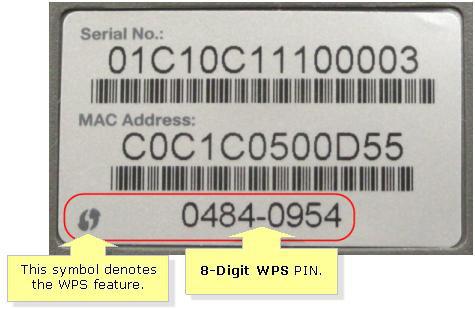
接続設定機能
1.現在のところ、このテクノロジのサポートはWindows VistaSP2およびWindows 7に完全に実装されています。ただし、コンピュータに以前のバージョンがインストールされている場合 オペレーティングシステム、あなたは絶望的ではありません、特別なユーティリティを使用してこのシステムを構成することができます。 これは、ワイヤレスネットワークのアクセスポイントに接続されているディスク上にあります。
2.システム開発者は、まだセキュリティ設定をしていないワイヤレスネットワークに接続する際のセットアップをお勧めします。 ただし、この手順を拒否して事前構成なしでネットワークに接続することはできます。 これを行うには、「キャンセル」をクリックする必要があります。これにより、パラメータの選択手順が渡されます。
3.ネットワークを設定するときは、システムのセキュリティをデフォルトのままにすることができます。 ピンコードは交換する方が良いですし、難しいほど良いです。 ネットワーク名には特に注意する必要があります。 スペースを含まず、ラテン文字で書かれていることは非常に重要です。 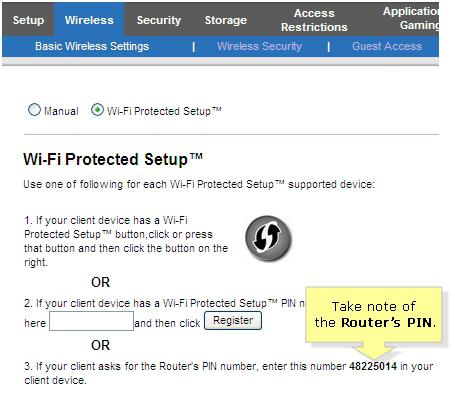
新しいデバイスをWi-Fiに接続する
ラップトップ、スマートフォン、タブレットをお持ちの場合は、作成したワイヤレスネットワークで動作するように設定することもできます。 これを行うには、使用可能な接続を検索します。 ネットワークの名前をリストから選択して接続します。 セキュリティコードを入力するか、ルータのWPS接続ボタンをクリックするように求められます。 パスワードを入力すると、デバイスは動作準備が整いました。 ご覧のように、デバイスのWebインターフェイスに入ることなくアクセスポイントを設定することができました。 ここでそれはとても便利です - WPS技術。 ルータ上のボタンとは何か、なぜ必要なのか、さらに見ていきます。
WPSはどのようにアクセスポイントに実装されていますか?
この機能は、現代のほとんどのルータに存在します。 WPSテクノロジを使用すると、ホームネットワークの名前を設定するだけでなく、ハッキングや不正アクセスに対する暗号化を完全に自動的に設定することができます。 このようなプロセスは、ルータからデバイスコントローラに必要なパラメータが送信される特殊な要求を使用して実行されます。 次に、WPSシステムは、新しく作成されたWi-Fiネットワークへの新しいデバイスのすべての後続接続と同様に実行します。 このような要求は、特別なWPSボタンを使用して実行されます。 ワイヤレスネットワークのほぼすべてのユーザーが知っていますが、このボタンが必要なものはほんのわずかです。 だからこの質問を考えてみましょう。 
ルータのWPSボタン
この機能は、デバイスの前面パネルに配置されることが最も多く、背面または側面に配置されることはほとんどありません。 場所は、ルータとデバイスモデルの製造元によって異なります。 メーカーは、ワイヤレスセットアップボタンとリセットを組み合わせることがあります。 したがって、この機能を使用する場合は非常に注意する必要があります。 この場合、ボタンの選択は、その保持期間によって決定される。 ワイヤレスネットワーク設定モードを有効にするには1〜2秒、すべての設定をリセットするには5〜7秒かかります。 あなたが見ることができるように、主なことはそれをやり過ごさないことです。 問題の項目がルータケースに存在しない場合は、パラメータ要求転送モードがデバイスのWebインターフェイスで起動されていることを意味します。このインターフェイスはブラウザで開くことができます 
WPSボタンの再割り当て
一部のルータのファームウェアは、上記の要素の効果を変更することを可能にします。 たとえば、ASUSWRTを使用すると、WPSを再割り当てし、そのメカニズムを使用してWi-Fiを有効または無効にすることができます。 非常に多くの場合、このボタンは単にユーザーによって使用されません。 したがって、Webインターフェイスの設定を変更することなく無線をオフにすると、さらに便利になる場合があります。 ボタンの目的を再定義するには、管理セクションに移動し、[システム]タブを開く必要があります。 次に、WP Sボタンの項目を上書きし、ラジオの切り替えを選択します。
WPS技術の短所
このシステムをサポートするWi-Fiルーターには、ワイヤレスネットワークのセキュリティ上の脆弱性があり、これを使用して暗号化プロトコルのキーを選択できます。 これを行うには、インターネット上にこのような手順を実行できるプログラムが多数あります。 さらに、彼らは既製の、頻繁に使用されるキーのデータベースを持っています。 ピンコード自体は8桁の数字で構成されているため、理論的には10 8通りあります。 しかし、現実には、このような選択肢はかなり少ない。 これは、コードの最後の桁に最初の7桁で計算されたチェックサムが含まれているためです。 さらに、WPS認証プロトコルには脆弱性も含まれています。 その結果、私たちは次のような絵を持っています。キーを見つけるためには、約11,000種類のバリエーション(およそ)の検索が必要です。 そして、これは比較的少ないです。 私たちが検討している技術の欠点は、ほとんどのルータがピンコードを厳密に割り当てていることです。 その結果、キーにクラックが発生した場合、パスワードを変更することでネットワークを保護することはできません。 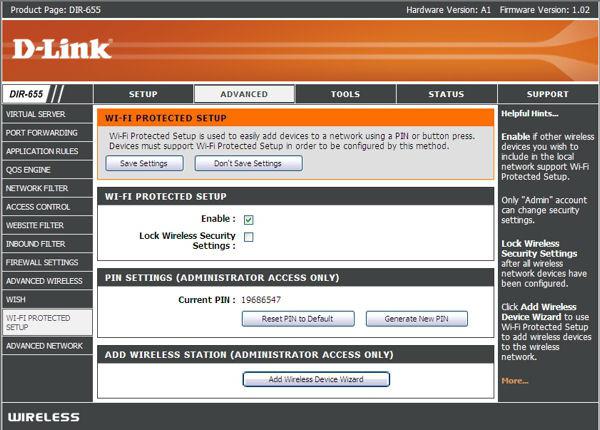
結論
この技術の利点は、使いやすさです。 ユーザーはすべての設定を理解する必要はありません。 また、既存のネットワークに素早く簡単に追加のデバイスを接続することができます。 ルータでのこのモードの起動は、さまざまな方法で実装されています。
1. Push ButtonConnect - ルータのケースにあるWPSボタンを押すと、自動設定が開始されます。
2.ルータのWebインターフェイスのウィンドウからピンコードを入力します。 この方法を使用するユーザは、まずブラウザを起動し、アクセスポイントインターフェイスを開いてキーを入力する必要があります。 次に、構成プロセスが開始されます。
3.パーソナルコンピュータにピンコードを入力します。 キーは、ルータをPCに接続し、特別なWPSセッションを開始した後にのみ入力されます。
一般に、この技術は、高度なユーザーが無許可アクセスに対する弱い防御のために彼女を非難するという事実にもかかわらず、経験の浅いユーザーにとって非常に便利で便利です。
名前付きWi-Fiルーターには、WPSやQSSのような魔法のボタンがあります(一部のデバイスでは)。 この略語は、Wi-Fi Protected SetupとQuick Security Setupの略です。 ロシア語に翻訳すると、それは "protected wi-Fiセットアップ" あなたが推測したように、議論中の技術は、さまざまなパラメータを簡単かつ簡単に設定できます。 たとえば、1つのキーを押すだけでワイヤレスネットワークに接続できます。 しかし、それの助けを借りて、あなたは多くの異なることをすることができるという事実の知識は十分ではありません。 したがって、モデムのWPSボタンを詳しく見ていきましょう。
WPSボタンは、ほとんどの場合、ルータの背面にあります。
スマートフォンやタブレットをネットワークに接続する
スマートフォンやタブレットをお使いの端末でこのようなマジックキーが見つかった場合は、すぐに接続します ワイヤレス接続 安全なWi-Fi設定を使用します。
- デバイスのWi-Fi設定メニューに移動して電源を入れます。
- 我々は私たちのネットワークのリストに出てくるのを待っている。 それをクリックします。 パスワードの入力を求めるメッセージが表示されますが、「詳細オプション」を探しています。
- 表示されたウィンドウで、WPSとプッシュボタンをクリックします。
- 次に、ルータ上で説明したキーをクリックし、スマートフォンまたはタブレットで[接続]を選択します。 私たちはプロセスの完了を待っています。 このような接続が発生すると、モデムのボタンを離すことができます。
Wi-Fi信号リピータの接続
また、次の3つの簡単な手順で、ワイヤレス信号リピータ(Wi-Fiの範囲を広げるデバイス)を簡単に接続できます。
- ソースルーターのキーをクリックします。
- 私たちはリピータと同じことをします。
- 我々は流通が始まるのを待っている。

多くの 現代のルータ サポートWPS標準と対応するボタンがあります。 通常、ルータのwpsボタンはサイドパネルにあります。 この標準を使用する利点と欠点があります。 最初に、この標準が何を意味し、何を意図しているのかを理解します。
操作の原理
WPS規格は、ワイヤレスネットワークの設定プロセスを自動化し、未経験者がセットアップを容易にするために、Wi-Fi機器の製造業者によって開発されました。 この技術により、これらの設定を手動で設定することなく、ワイヤレスネットワークと基本的なセキュリティ設定を非常に迅速かつ簡単に設定することが可能になりました。 WPSテクノロジーは、ネットワークの名前を自動的に設定し、ネットワークへの第三者のアクセスやハッキングから保護できる暗号化を設定します。
この技術の動作方法は、特別な要求を使用して必要なパラメータをルータからコントローラに転送する必要があるという事実にある。 そのような要求はさまざまな方法で送信できます。 あなたはルータのWPSの特別なボタンを使用することができます。 このようなボタンは通常、ルータのサイドパネルにありますが、そこにない場合は、ルータのWebインターフェイスでこのボタンを検索する必要があります。 このようなセキュリティ要求の場合は、コントロールパネルで生成された8桁のPINコードを使用できます。
WPSボタンの位置は、前面パネルまたは側面パネルで異なる場合があり、問題のルータモデルによって異なります。 さらに、WPSボタンとボタンを組み合わせて設定をリセットすると、オプションがあります。 この場合、すべてが押されて保持される時間に依存します。 通常、接続を設定する時間は約1〜2秒です。設定をリセットする必要がある場合は、5〜8秒間保持する必要があります。 WPSボタンのおおよその位置は下の図のようになります。
TP-Linkルーターがある場合、WPS機能の名前の代わりにQSS(クイックセキュアセットアップヘルプ)が使用されます。 デフォルトでは、この機能はアクティブになっており、無効にするには、ルータの設定でQSSメニューを見つけて、Disable QSSを選択して機能を無効にする必要があります。
ワイヤレスネットワークを設定するプロセスは、通常、アクセスポイント(ルーター)を設定してから、作成したワイヤレスネットワークに新しいデバイスを接続する必要があります。 WPSテクノロジの利点は、これらのタスクの両方の助けを借りれば、大幅に容易になるということです。
WPSの使用
WPSを使用する場合、ユーザはルータのWebインターフェイスで設定を理解して調べる必要はありません。 ユーザーは、完全に構成されたネットワークに目的のデバイス(ラップトップ、ネットブック)を簡単に追加できます。 あなたがする必要があるのは、PINを入力するだけで、すべての必要な設定が受信されます。 この方法は非常に便利なので、このモードはすべての現代モデルのルータでサポートされています。 ルータで実装されているWPSの使用例を詳しく見てみましょう。
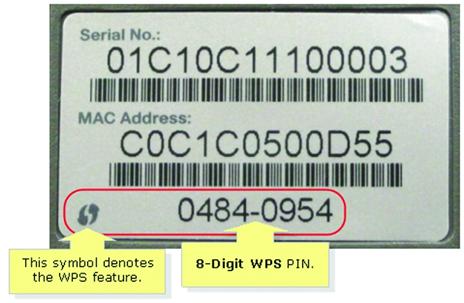

WPSセットアップ
WPSテクノロジを使用してワイヤレスセットアップを実行します。 これを行うには、アクセスポイントを設定し、他のデバイスをネットワークに接続する必要があります。 この例では、Windows 7搭載のコンピュータとWPS(Tenda W309R)をサポートするルータを使用します。 全体 wPSセットアップ この技術をサポートするモードを持つルーターの他のモデルでも同様です。
ルーターが接続されると、使用可能なネットワークのリストにルーターの名前が表示されます。 この場合、名前はZyXELです。

1つの利用可能なZyxelネットワーク
このようなネットワークに接続すると、セキュリティ設定がインストールされていない間に、 windowsシステム ルータのパラメータを設定するように求められます。 同意してOKをクリックして設定を続行する必要があります。 さらに、キャンセルをクリックするとプリセットを使用せずにこのネットワークに接続できます。

さらに接続を設定するには、PINコードを入力する必要があります。入力ボックスは、次に開くウィンドウに表示されます。 PINコードの値は、使用するデバイスのラベルを見ることができ、8桁の数字で構成されています。 必要に応じて、ルータの設定でこのコードを変更することができます。 PINコードを入力したら、[次へ]をクリックして設定を続行する必要があります。

PINコードを正しく入力すると、新しいウィンドウが開き、ルータのパラメータ設定が行われます。 ワイヤレスネットワークの基本的なパラメータ(名前など)を表示および入力し、暗号化のタイプを選択し、ネットワークセキュリティキーを提示するように求められます。 デフォルト設定に同意することができます。 ラテン文字のみを含み、スペースを含まないネットワーク名に注意する必要があります。

自動接続設定が完了すると、設定ウィザードには、以前に入力したセキュリティキーのあるウィンドウが表示されます。 このキーは書き留めておいてください。新しいデバイスがネットワークに接続されている場合は、このキーが必要になります。

WPSを使用した接続が設定されたので、別のデバイスからワイヤレスネットワークに接続できます。 これを行うには、使用可能なWIFIネットワークのリストで作成したHome_Networkを見つけて、[接続]をクリックして接続しようとします。

セキュリティキーの入力を求めるメッセージが表示されたウィンドウが表示されます。 または、ルータのボタンを押してから、数秒でワイヤレスネットワークに接続することもできます(PBC方式を使用)。
その結果、WPS方式では、ルータのWebインターフェイスを使用しなくても、ワイヤレス接続を設定できます。 また、ルータのボタンを押すことでワイヤレスネットワークに接続することもできます。
WPSボタンの再割り当て
一部のルータのファームウェアでは、WPSボタンの動作を再割り当てできます。 たとえば、ASUSWRTファームウェアを使用すると、WPSボタンを再割り当てして、Wi-Fiをオンまたはオフにすることができます。 多くの場合、WPSボタンは単に使用されていないため、Webインターフェイスの設定を使用せずにこのボタンを使用して無線モジュールをオフにするモードが必要な場合があります。 ボタンの操作を無効にするには、管理セクションに移動し、下の図のように[システム]タブを開きます。 WPSbuttonの動作項目をオーバーライドしてToggleRadioを選択する必要があります。

WPSメソッドの短所
WPSテクノロジをサポートするWi-Fiルーターでは、ネットワークセキュリティに関する脆弱性が存在します。 この脆弱性を利用すると、WPAおよびWPA2暗号化プロトコルのパスワードを選択できます。 この脆弱性は、選択方法でどのネットワークキーが使用されているかを知ることができます。 PIN自体には8桁の数字が含まれているため、コードの選択には10 ^ 8のオプションがあります。 しかし実際には、選択肢はずっと小さくなっています。 これは、コードの最後の桁に最初の7桁から計算されたチェックサムが含まれているためです。 これは既にオプションを10 ^ 7に減らしています。 WPS認証プロトコル自体にも脆弱性が含まれています。 その結果、コードを選択するには約11,000種類のソートが必要になることが判明しました。 これはあまりあまりありません。
WPS技術の欠点は、 Wi-Fiルーター 硬いピンPINで設計されています。 このため、コードにクラックが発生した場合、WPAパスワードを変更するとネットワークを保護することができなくなります。 PINを知っている人は誰でもあなたのワイヤレスネットワークに再び接続することができます。
WPS - Wi-Fi Protected Setupは、無線の設定プロセスを大幅に簡素化する特殊なテクノロジーまたは標準です wiFiネットワーク 簡単かつ迅速に、そして最も重要なことに、安全にデバイスを接続することができます。
WPS機能を使用してワイヤレスWiFiネットワークを設定するには、最小限の時間がかかります。 デバイスを接続するには、同じ名前のボタンを押して、 無線デバイス お互いに接触します。
接続にはハードウェアとソフトウェアの2種類があります。
1. WPSのハードウェア接続方法(ルータまたはアダプタのボタン)。
WiFiルーターに「WPS」ボタンがある場合、基本的にワイヤレスネットワーク設定はできません。 ケースのボタンを押すだけでいいです:

次に、接続するWiFiアダプタをクリックする必要があります。

それを1回押し、3〜4秒間押し続けます。 その後、デバイスがお互いに通信するまで1〜2分待ちます。 同時に、WiFiネットワークの識別子(名前) - SSID - がデフォルトで残っていることに留意してください。 WPSを使用するWiFiネットワークのパスワードはランダムに生成されます。
注意: ワイヤレスルーターの一部のモデルでは、Protected Setup機能ボタンがデバイスのハードウェアリセットボタン - Resetと組み合わされています。 この場合、クランプを5秒以上押し続けることはできません。 そうしないと、ルータを出荷時の設定にリセットする危険性があります。
2.ソフトウェアWPS接続方法。
デバイスは、 wPS機能対応するキーの本体にはありません。 一般に、ルーターの設定には対応するセクションがあり、ワイヤレスWiFiネットワークの最小構成が行われます(詳細は下記参照)。 この場合、この機能を使用するために、特殊なPINコードが使用されます。このコードは、ケースの下部に貼り付けられたルータのラベルにあります。 また、PINは、「WPS」セクションのルータのWebインターフェイスで表示できます。 その後、PINを知っていると、Windows 7、Windows 8またはWindows 8.1のコンピュータでシステムトレイのワイヤレスネットワークアイコンをクリックする必要があります。 ワイヤレスネットワークのリストが表示されます。ワイヤレスネットワークのリストを選択する必要があります 無線ルーター [接続]ボタンをクリックします。 その後、ネットワーク接続ウィザードが起動します。 まず、彼はあなたにPINを尋ねます:

PINコードを入力して確認したら、[次へ]ボタンをクリックして待ちます。 コンピュータはWiFiネットワークに接続し、安心して働くことができます。
注意: ルータにデフォルトワイヤレスがある場合 wi-Fiネットワーク 設定されていない場合は、PINコードを入力すると、Wi-Fiワイヤレスネットワーク設定ウィンドウが表示されます。
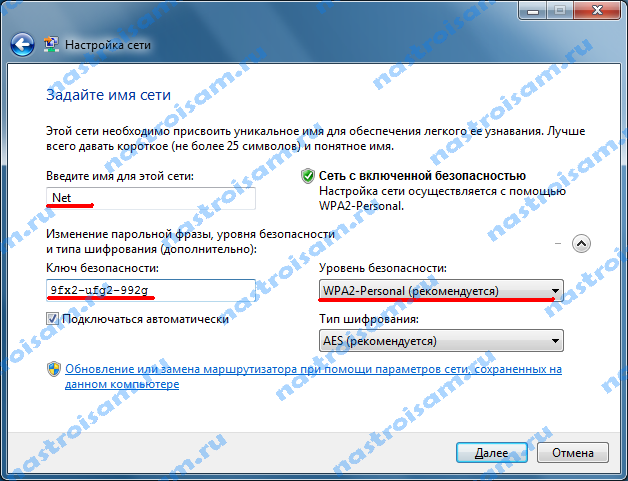
ここでは、ワイヤレスネットワーク識別子(SSID)を指定し、暗号化タイプとセキュリティキーを選択する必要があります。 WiFi経由で他のデバイスに接続する場合は、必ずネットワークセキュリティキーを書き留めておいてください。
例:ルータ上でプログラムでWPSを有効にする方法。
D-LinkでWi-Fi Protected Setupを有効にして設定します。
この機能を有効にするには d-Linkルータ [詳細設定]に移動し、[Wi-Fi]グループで[WPS]を選択します。
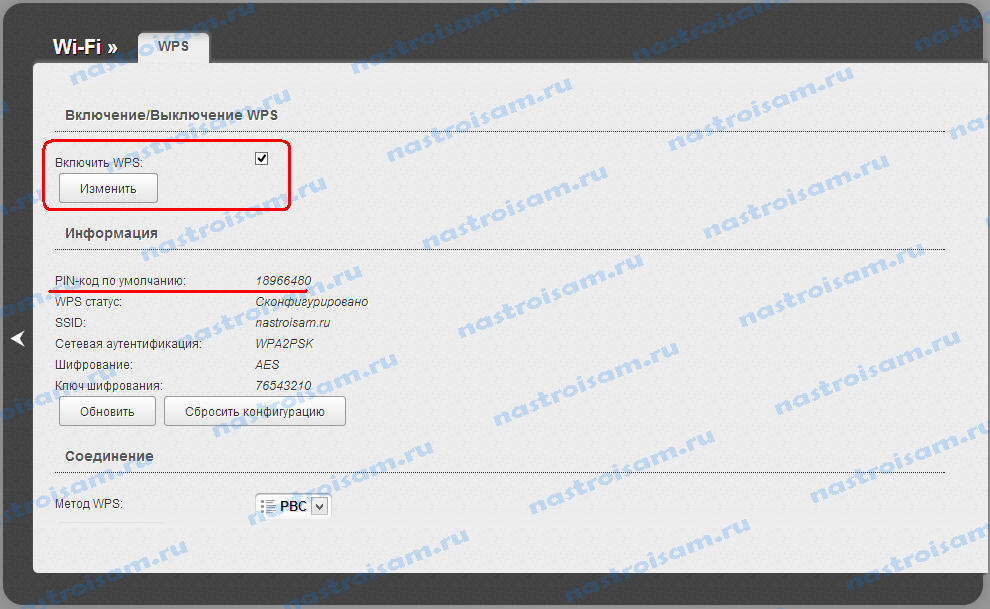
「WPSを有効にする」チェックボックスをオンにして、デバイスを接続するためのPINコードを覚えています。
TP-Linkルータ
の wi-Fiオン Protected SetupをTP-Linkデバイスにインストールするには、メインメニューの[WPS]セクションに移動する必要があります。
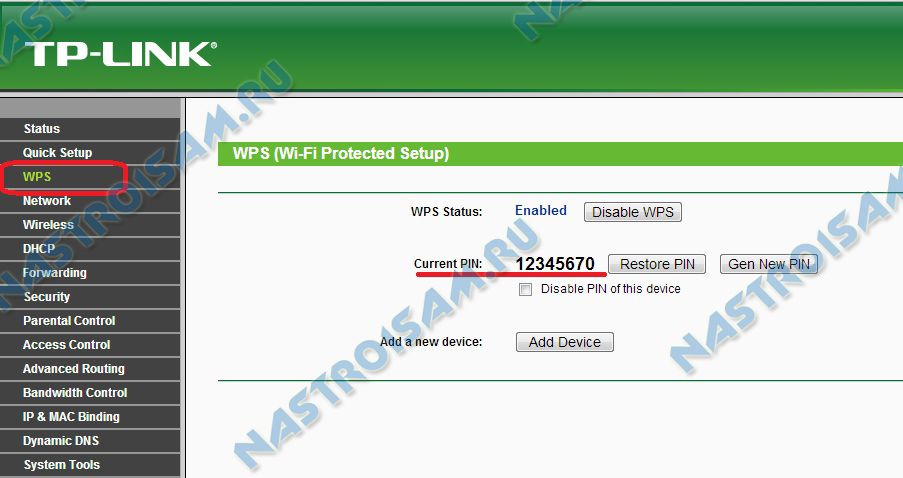
ここではステータスを「有効」にします。 「現在のPIN」フィールドには、接続する際に入力する必要がある現在のPINコードが表示されます。 必要に応じて、「Gen New PIN」ボタンをクリックして再生成することができます。
Asusルータ上のWi-Fi Protected Setup。
この機能を有効にするには、 ワイヤレスネットワーク»WPSタブ:
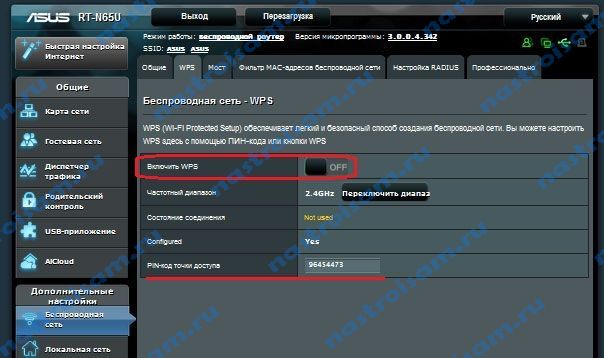
スイッチ "Enable WPS"は "ON"の位置になければなりません。 アクセスポイントのPINフィールドには、接続時に入力する必要がある現在のPINコードが表示されます。






![Windowsの[スタート]ボタンの外観を変更する](/public/6609965ub-50x50.jpg)












